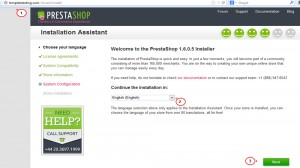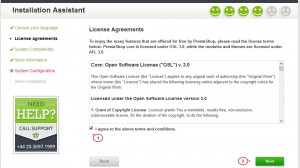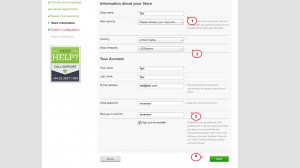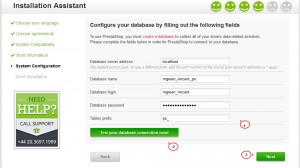- Веб-Шаблоны
- Шаблон интернет-магазина
- Шаблоны для CMS
- Facebook шаблоны
- Конструктор сайтов
PrestaShop 1.6.x. Как установить движок PrestaShop
Март 20, 2014
В этом туториале показывается, как установить движок PrestaShop 1.6 на сервер.
PrestaShop 1.6.x. Как установить движок PrestaShop
Подготовка
PrestaShop очень легко установить. Как только все ваши файлы будут загружены на сервер, вы можете начать настраивать свой магазин не позже чем через 5 минут в большинстве случаев. Процесс инсталляции очень простой, так как установщик все делает за вас.
Внимание: До начала установки убедитесь, что у вас есть все необходимое программное обеспечение и аппаратура: место на сервере у хостинг-провайдера, доменное имя, FTP клиент, текстовый редактор. Пожалуйста, следуйте инструкциям на странице «What you need to get started» (Что вам нужно, чтобы начать).
-
Во-первых, вам нужно загрузить движок PrestaShop c официального вебсайта.
-
С помощью Zip архиватора (например, WinZip для ОС Windows или Stuffit Expander для ОС MAC), извлеките контент архива в заданное место на вашем жестком диске (например, на рабочий стол).
Внимание: Не загружайте оригинальный файл prestashop_1.6.x.zip на ваш сервер.
-
Создайте архив с содержанием папки prestashop_1.6.x/prestashop.
-
Загрузите новый zip файл на сервер, используя File Manager (Менеджер файлов) панели управления вашего хостинга или любою другую клиентскую программу FTP (например, FileZilla или Total Commander).
-
Разархивируйте файл на сервере. Чтобы запустить установщик, просто введите URL адрес своего сайта в браузере: скрипт автоматически определит, что PrestaShop еще не установлен, и перебросит вас на авто-инcталлятор. Начиная отсюда, вам просто нужно читать и кликать. Установка состоит из 6 шагов.
Установка
-
Шаг 1: Страница приветствия
Эта страница — краткое введение в процедуру инсталляции. Выберите язык для установщика, а затем кликните «Next» (Далее). Эта опция также установит основной язык для сайта, но вы сможете подключить и другие языки.
-
Шаг 2: Лицензии PrestaShop
PrestaShop бесплатен и распространяется под определенным набором лицензий для программного обеспечения с открытым исходным кодом. Вы не можете использовать его, если вы не согласны с условиями лицензий, на этом шаге вас просят высказать свое согласие с ними. Чтобы перейти к следующему шагу, вы должны отметить галочкой «I agree to the above terms and conditions» (Я соглашаюсь с условиями выше) и кликнуть «Next» (Далее).
-
Шаги 3 и 4: Системная совместимость и Информация о магазине
Третья страница быстро проверяет все параметры сервера на вашем хостинге. Если не найдено никаких ошибок, вас переведет прямо на 4 страницу «Store information» (Информация о магазине). Здесь вы можете начать кастомизировать ваш магазин: назвать его, указать основной вид деятельности, а также личную информацию о владельце.
-
Шаг 5: Системные настройки
Заполните все поля с информацией базы данных: Database server address (Серверный адрес базы данных), Name (Название), Login (Логин), Password (Пароль), Engine (Движок), Tables prefix (Префикс таблиц).
Внимание: Если у вас нет деталей базы данных или у вас возникают проблемы с созданием базы данных, пожалуйста, обратитесь к вашему хостинг-провайдеру.
Внимание: движок InnoDB — движок по умолчанию, который вам следует использовать. Нет необходимости изменять дефолтные настройки.
Внимание: не изменяйте дефолтный префикс ps_, если вы хотите использовать демонстрационные данные шаблона (файл dump.sql).
Кликните на кнопку «Test your database connection now!» («Проверьте связь с вашей базой данных сейчас!»), чтобы удостовериться, что вы ввели правильную информацию о сервере.
-
Кликните на кнопку «Next» (Далее), и установщик начнет настраивать ваш магазин, создавать и заполнять таблицы базы данных и т. д.
Это может занять несколько минут: пожалуйста, проявите терпение и не трогайте браузер. Когда процесс закончится, ваш магазин будет установлен, и вы можете начать его настройку!
-
Когда установка завершится, вам нужно открыть папку с PrestaShop и удалить/переименовать папку install, чтобы улучшить безопасность вашего магазина.
-
Движок PrestaShop 1.6.x был успешно установлен. Теперь вы можете войти в панель управления, перейдя к только что переименованной папке «admin», и начать кастомизировать свой магазин. Теперь вы также можете устанавливать новые темы.
Пожалуйста, ознакомьтесь с детальным видео туториалом ниже: